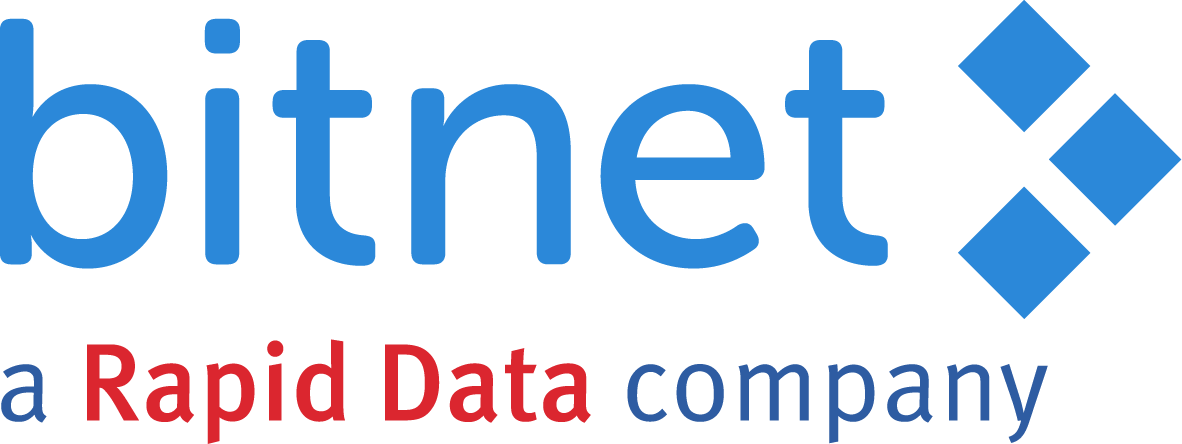Följ oss på:
Öppettider i supporten: måndag-torsdag 09:00-16:00, fredag 08:00-16:00.
Följ oss på:
Här publicerar vi information om alla nya och uppdaterade funktioner i Bitnet. Vid frågor var vänlig kontakta vår support.
Ved å koble Bitnet til PowerOffice, blir fakturaene dine automatisk flyttet til PowerOffice så snart de er opprettet i Bitnet – oversiktlige, bokførte og uten mellomledd. Du får en automatisert flyt av økonomi og sparer dermed tid og penger.
Inladdningen av begravningsärenden på hemskärmen är nu betydligt snabbare.
– Det skickas nu mejl till användaren om en faktura gick att exportera till Fortnox men inte bokföra (Visas även felmeddelande på skärmen)
– Går inte längre att exportera fakturor med 0 i belopp (inte heller om man har autoexport på).
Det finns nu en ny översikt i Bitnet som ger en visuell och lättbegriplig sammanställning av byråns verksamhet i realtid. Du hittar översikten genom att gå till menyn i Bitnet och välja Datacenter>Översikt.
Följande kategorier kartläggs i er översikt:
1. Idag mot förra året (Begravningar)
2. I år mot förra året (Begravningar)
3. I år mot förra året (Juridikärenden)
4. Idag mot förra året (Juridikärenden)
5. Senaste uppdrag
6. Kartbild över senaste månadens ärenden (Begravningsuppdrag)
7. Kontor (antal uppdrag i år samt förändring mot föregående år).
Så här lägger du till rabatt på en artikel:
På fakturan och i dokumentationen visas nu det nya priset. Om ni önskar att rabatten ska specificeras på fakturan måste ni först göra några ändringar i byråns fakturamall, kontakta då support@bitnet.nu så berättar vi mer.
OBS: Transporter, blommor och annonser ändras under respektive flik precis som tidigare och omfattas därför inte av den nya rabattfunktionen.
Som en del av nya Bitnet släpper vi redan nu en ny version av fristående faktura – snyggare, snabbare och mer överskådlig än tidigare.
Aktivera nya fristående faktura (administratör):
Gå till menyn i Bitnet och välj Administration>Bitnetfunktioner. Scrolla ner till rubriken Ekonomi och bocka i ”Nytt användargränssnitt för fristående fakturor”. Logga ut och in i Bitnet. Färdigt!
Nu är den efterfrågade Dokumentgeneratorn Plus klar för användning! Tjänsten är exklusiv för SBF-medlemmar under 2023.
Låt kunden som vill göra bouppteckningen på egen hand göra det direkt via en länk på er hemsida. En guide vägleder genom alla stegen för att slutföra bouppteckningen samt skapa och skriva ut dokumenten. Behöver kunden hjälp längs vägen finns det en snabblänk till byrån under hela processen. Alla uppgifter sparas, så om kunden halvvägs in känner att denne istället vill få experthjälp av en jurist så fångar juristen enkelt upp det påbörjade arbetet. Färger och logga på sidan anpassas efter byråns önskemål.
I vår testmiljö för Dokumentgeneratorn Plus kan du prova funktionaliteten och se hur stegen ser ut för kunden när denne vill skapa en bouppteckning själv.
Anmäl dig till ett kostnadsfritt webinar här. I webinaret Poya går igenom allt du behöver veta om Dokumentgeneratorn Plus!
Kontakta vår support för att komma igång med Dokumentgeneratorn Plus.
Om ni har en koppling till Fortnox i Bitnet är det nu standard att fakturering ej är möjlig om kopplingen till Fortnox inte är tillgänglig i Bitnet.
Uppdatera appen:
Om du har automatisk uppdatering av dina appar behöver du inte göra något. Annars går du in där du vanligtvis uppdaterar dina appar och uppdaterar Bitnet-appen.
Förbättrad formatering av e-postsignaturen när du mejlar från Bitnet. Nu kan du visa en logotyp i din signatur.
Justera din e-postsignatur:
Du justerar din e-postsignatur under Administration>Administration. Bland huvudrubrikerna väljer du ”Mina uppgifter” och klickar sedan på knappen ”Ändra e-postsignatur”.
Vissa byråer har flera undergrupper och en lång transportlista som önskas bli mer överskådlig. Det kan då vara önskvärt att visa transporter på undergruppsnivå för att slippa se gamla transporter som inte längre används utan enbart finns kvar för historik i arkiverade ärenden. I ärendet kan du se vilken undergrupp transporten ligger på.
Aktivera transporter på undergruppsnivå (administratör):
Gå till menyn i Bitnet och välj Administration>Bitnetfunktioner. Scrolla ner och bocka i valet ”Transporter på undergruppsnivå”.
OBS! När detta aktiverats är det viktigt att göra följande ändringar i administrationen (annars visas inga transporter som valbara):
Gå till menyn i Bitnet och välj Administration>Administration, bland huvudrubrikerna väljer du ”Transporter”.
Gör sedan följande steg:
1. Bocka ur rutan ”Endast nuvarande undergrupp”
2. Klicka på en transport som ska vara aktiv.
3. I den översta rullistan ”Undergrupp” väljer du undergruppen. Kontrollera även att rätt artikel är kopplad i rullistan ” Koppla till trpartikel”.
4. Klicka på knappen ”Uppdatera”.
Upprepa steg 1-4 till på alla transporter som ska vara aktiva för undergruppen.
Om du känner dig osäker på hur du gör detta, kontakta vår support så hjälper vi dig.
Har ni många bilar på byrån och vill få en överskådlig vy där ni ser när bilarna är tillgängliga respektive uppbokade? Nu har vi skapat en vy som är perfekt för detta ändamål. I denna vy får varje bil en egen kolumn där man tydligt ser när det ligger en händelse inbokad på bilen. Du kan välja att se 1-7 dagar åt gången och bläddrar dig framåt och tillbaka mellan olika dagar med hjälp av pilarna i kalenderhuvudet.
Nu kan ni välja att förberedelsetid ska läggas till automatiskt innan varje begravningsceremoni i kalendern. Som standard är förberedelsetiden satt till 90 minuter, kontakta vår support om ni vill korrigera denna tid för hela byrån.
Aktivera förberedelsetid (administratör):
1. Gå till menyn i Bitnet och välj Administration>Bitnetfunktioner. Scrolla ner och bocka i valet ”Förberedelsetid för begravningar”.
2. Administratören behöver sedan lägga till två nya kalendertyper genom att gå till menyn och välja Administration>Administration. Bland huvudrubrikerna väljer du ”Ärendetyp” och klickar sedan på knappen ”Lägg till ny kalendertyp”. Lägg till två nya kalendertyper med valfritt namn (ex. Förberedelsetid 1 och Förberedelsetid 2) och spara. Gå nu till rullistan till höger om de nya kalendertyperna och välj ”Förberedelsetid 1” på den ena och ”Förberedelsetid 2” på den andra.
Förberedelsetid 1 gäller för representant 1 och Förberedelsetid 2 för representant 2.
OBS 1: Om du vill att förberedelsetiden ska visas i kalendern för ett gammal uppdrag – gå in på uppdraget och klicka på sparaknappen, nu visas en förberedelsetid innan begravningsceremonin.
OBS 2: Om det inte väljs någon representant eller bil i ärendet så visas ingen förberedelsetid. Om det enbart väljs en bil men ingen representant hamnar förberedelsetiden på den som står som ansvarig för ärendet.
Som standard visas all beredskap på samtliga medarbetare i kalendern. I vänstra kalendervyn kan du under rubriken ”Visningsalternativ” välja att bocka ur rutan ”Beredskap och frånvaro ignorerar filter”, då visas enbart beredskapen för vald personal.
Förbättrad design på mejlutskicket och formuläret som skickas till kund. Byrån kan själv justera vad som ska stå i mejlutskicket.
Justera NPS-mall (NPS-administratör):
Gå till menyn i Bitnet och välj NPS>Admin E-postmall.
Nu kan du göra en samlad riskbedömning av alla dödsbodelägare direkt i Bitnet juridik via Verifieds portal. Du skickar in och följer status på varje dödsbodelägare och gör riskbedömningen direkt i ärendet. Spara minst en dag per månad och användare genom att använda vår integration.
Använder du Bitnet för detta betalar du endast för 1 användare hos Verified oavsett hur många som vill använda kopplingen. Bitnet tar ut en avgift på 15 kr per dödsbodelägare utöver Verifieds avgift.
Gå till menyn i Bitnet och välj Juridk>Nytt ärende. Under ”Sök begravning med personnummer” skriver du in personnumret som du önskar upprätta ett juridikärende med. Det går fortfarande bra att välja begravning i listan till höger.
Aktivera genom att gå till menyn i Bitnet och välj Kalender>Kalender. I den vänstra kalendervyn under ”Personal” bocka i ”Filtrera ej”. Om valet ej syns måste du först klicka på knappen ”Filter” i kalenderhuvudet.
Byråer kan dölja möjligheten att ge minnesgåvor innan dödsannonsen är publicerad.
Byråns administratör aktiverar funktionen genom att gå till menyn i Bitnet och välja Administration>Bitnetfunktioner. Under rubriken annonser bocka i ”Dölj begravningsakter för minnesgåvor”. När bocken är blå är funktionen aktiverad.
Byråer kan dölja minnesrummet på annonsfliken i ärendet om annonspriset är 0 kr.
Byråns administratör aktiverar funktionen genom att gå till menyn i Bitnet och välja Administration>Bitnetfunktioner. Under rubriken annonser bocka i ”Visa ej minnesrum bland annonser om priset är 0 kr”. När bocken är blå är funktionen aktiverad.
Gå till menyn i Bitnet och välj Ekonomi>Visa ej exporterade fakturor. Klicka på ögon-ikonen för att hindra fakturan från att exporteras.
När du som användare loggar in i systemet på torsdag 10/3 kan du få ett meddelande om ditt lösenord är osäkert. Vi rekommenderar då att du byter till ett säkrare lösenord omgående.
Nu kan ni på begravningsbyrån välja Interflora som leverantör av blombeställningar som inkommer från Familjesidan.se och Timecuts minnesrum.
Innan du kan aktivera kopplingen till Interflora i Bitnet behöver du:
I denna manual kan du läsa hur byråns administratör aktiverar kopplingen i Bitnet.
När blombeställningar inkommer från Familjesidan och minnesrum via Interflora, kommer Inteflora automatiskt matcha dessa med en närliggande florist. Om ni istället önskar en särskild florist för ett begravningsärende så går ni in på blomfliken i det aktuella ärendet och väljer floristen.
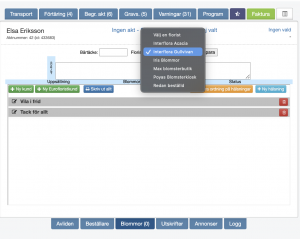
Våra utvecklare har under den senaste tiden arbetat med att effektivisera hur Bitnet hanterar och sorterar data, vilket resulterat i att kalendern är betydligt snabbare.
Nu kan ni på byrån själva sätta en blombeställning som godkänd
Ibland händer det att en florist missat eller av annan anledning inte godkänt en blombeställning som skapats i systemet. Tidigare har ni då behövt kontakta vår support för att ändra beställningen till godkänd. Nu har vi skapat en ny funktion som gör att ni på byrån själva kan sätta en blombeställning som godkänd. Ni gör detta genom att klicka på knappen ”Godkänn” till höger om den aktuella blombeställningen. Observera att ingen ny information skickas ut till floristen.
![]()
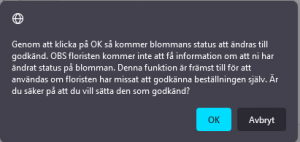
Ni har även tidigare kunnat använda Statens Personadressregister (SPAR) när ni lägger in uppgifter om den avlidne i ett ärende. Alltså att adressuppgifterna läggs in automatiskt när ni skriver in dennes personnummer. Nu har vi lagt till så att ni även kan använda denna sökning när ni lägger in anhöriga i ett begravningsärende eller en dödsbodelägare i ett juridikärende. En funktion som kommer spara en hel del tid och minska risken för fel i era ärenden.
En ny funktion i SPAR-integrationen är att den plockar ut tilltalsnamnet på personen. På den avlidne visas det på att tilltalsnamnet står med versaler. När det gäller anhöriga och dödsbodelägare visas endast tilltalsnamnet.
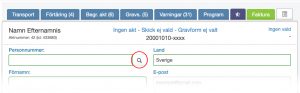
Idag får Min Gåvas gåvoblad en ny, fräsch design. Designen är uppdaterad med både större bilder och större text. Vi har också passat på att fylla på bildbanken med flera nya bilder på bland annat musikinstrument, sport och fåglar.
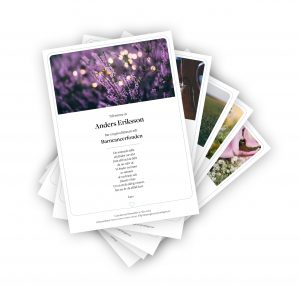
När ni på byrån jobbat i Bitnet ett tag så kommer det säkert upp många förslag när du söker på musik och verser till programmet. Nu kan du stänga av så att den inte söker i gamla akter utan bara i registret som ni laddat in.
Du stänger av detta genom att gå in under Administration > Bitnetfunktioner scrollar ner till Stäng av sökning i tidigare akters programpunkter och klicka på strömbrytaren för att aktivera.
Nu kan du lägga till information om händelser i kalendern. Det kan exempelvis vara något som representanten för begravningen behöver veta. Observera att den här informationen endast finns i kalendern och inte finns kopplad till ärendet.
Nu kan ni på byrån göra rum bokningsbara i er kalender. Läs här mer om funktionen här.
Vi har tillsammans med Verified utvecklat en funktion där du kan skicka dokument för signering direkt från Bitnet. I Bitnet kan du välja en utskrift och skicka den till en eller flera mottagare för signering. Du kan även se statusen direkt i Bitnet på de dokument du skickat och vilka som blivit signerade.
Läs mer om funktionen här.
Tjänsten Boka Online har blivit uppdaterad med en ny smartare mötesbokare. Läs mer om funktionen här.
Kom till alla systemnyheter genom att klicka på megafonikonen högst upp till höger i Bitnet.
När det händer något kritiskt som du snabbt behöver veta kommer det istället för en nyhet komma upp en list högst upp i Bitnet med information om det inträffade, så att du aldrig missar något viktigt.

Hädanefter så kommer alltså inga nyheter från oss som popuper i Bitnet, utan den funktionen kommer endast finnas kvar för byrånyheter.
Vi hoppas att denna nya funktion kommer att underlätta för dig och att du får en bra överblick över det som är aktuellt.

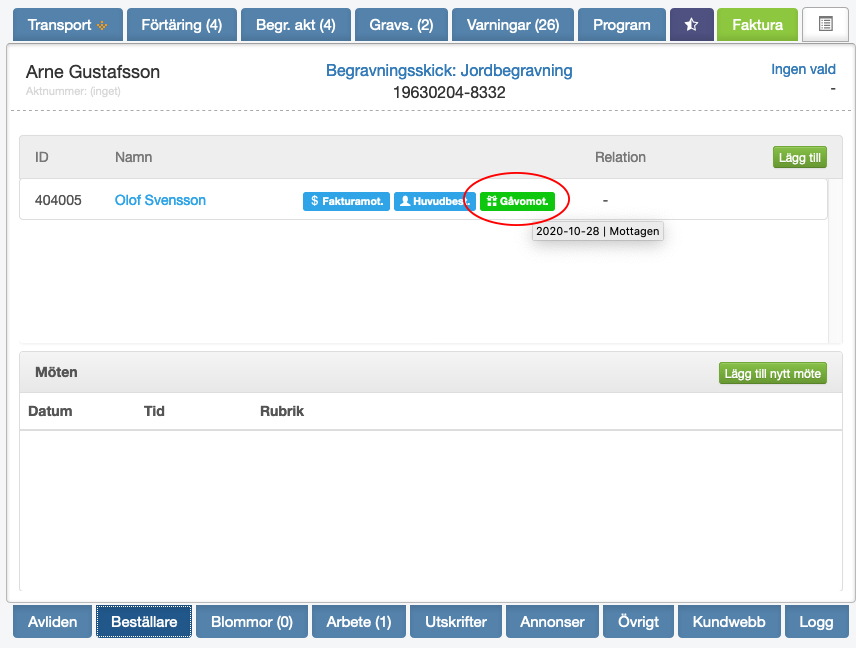



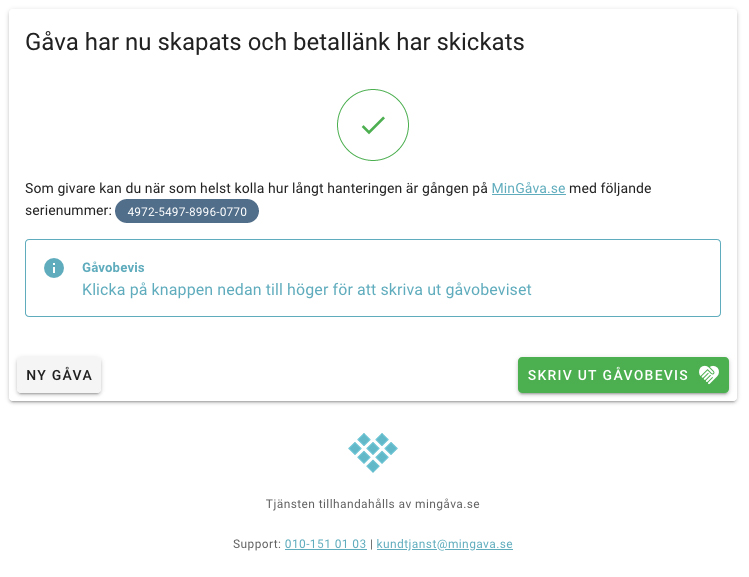

Appen har en uppdaterad design och är mer användarvänlig än den föregående versionen. Det blir lättare än någonsin att ha med sig Bitnet i fickan när du är ute på ett kundbesök eller en hämtning.
Nya funktioner i appen:
– Du kan visa och ladda ned blanketter.
– Om du har sidopanelen aktiverad kan du se och skriva in information under anteckningsfliken i appen.
I appen får du tillgång till:
– din agenda för dagen
– adresser
– kalender
– ärenden
– hämtningar
– rapportering av transporter.
Här hittar du manualen.
Ladda ner på App store eller Google play.
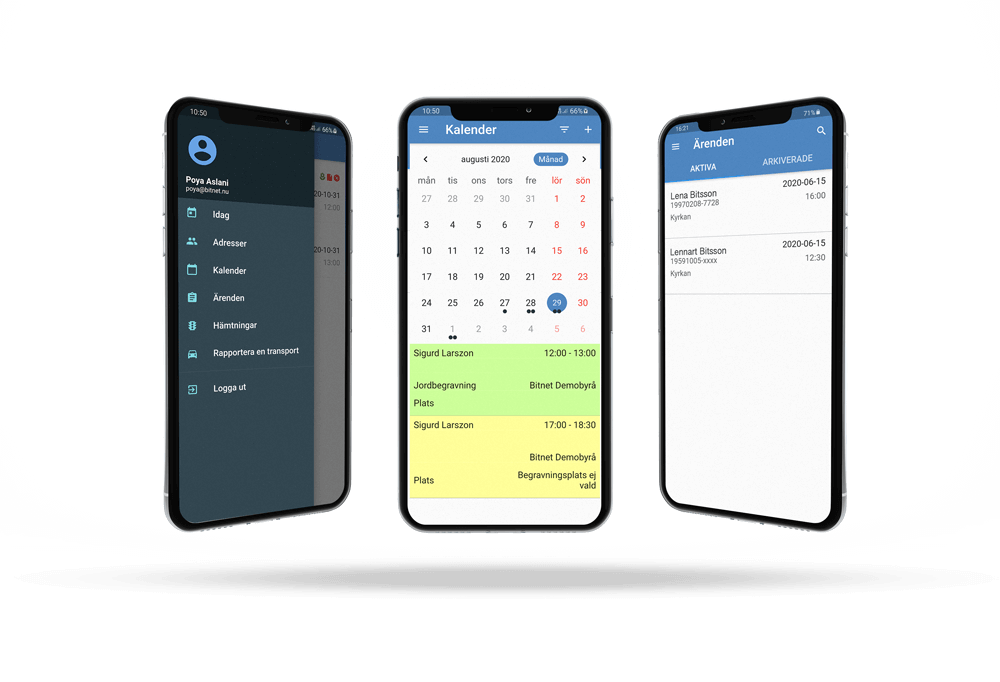
Skriv ut/mejla flera utskrifter samtidigt
Nu kan du skriva ut och mejla flera utskrifter samtidigt i ett begravningsärende. Bocka i önskade utskrifter och klicka sedan på knappen ”Skriv ut alla valda” eller ”Mejla alla valda”.
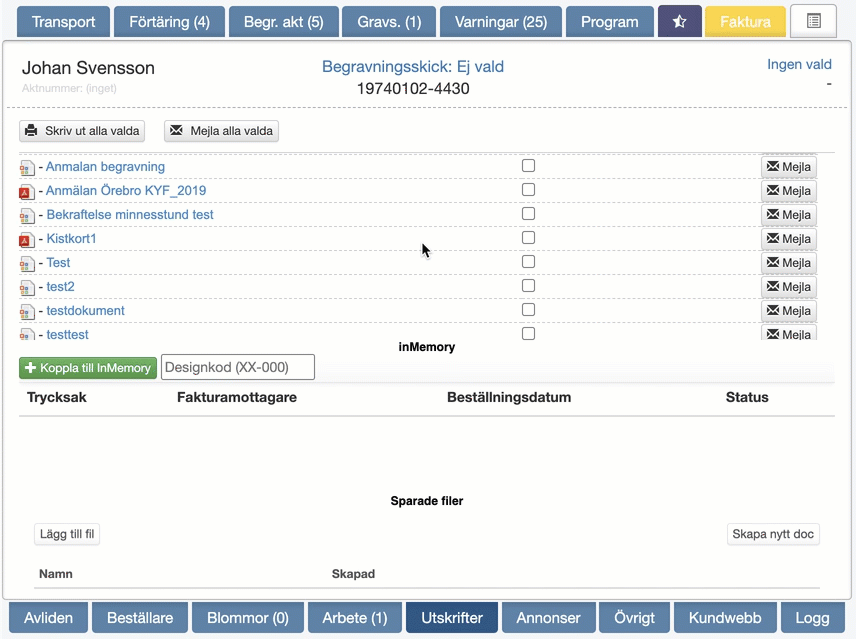
Förbättrad dialogruta när du mejlar utskrifter till kund
Vi har förbättrat dialogrutan som visas när man ska mejla utskrifter till kund. Rutan är nu större, du kan själv välja vad som ska stå i ämnesraden och du ser vilka utskrifter som är bifogade i mejlet.

Nya ikoner på startsidan
Det finns två nya ikoner som visas till höger om begravningsakten på startsidan i Bitnet:
– En ikon för begravningsärendet (grå ikon = inget begravningsdatum inlagt, grön ikon = begravningsdatum inlagt). För muspekaren över ikonen för att snabbt se information om ärendet.
– En ikon för minnesstunden (grå ikon = ingen minnesstund, grön ikon = minnesstund där OSA-datum ej passerat, röd ikon = minnesstund där OSA-datum passerat). För muspekaren över ikonen för att snabbt se information om minnesstunden.

Ny rättighet för fakturering
Det finns en ny rättighet under administrationen som kan aktiveras på enskilda användare. Rättigheten medför att användaren enbart kan fakturera ärenden men ej får tillgång till övrig ekonomi i Bitnet.
Administratören aktiverar rättigheten på en användare genom att gå till menyn i Bitnet och välja Administration>Administration>Välj fliken ”Användare”>Klicka på användaren>Klicka på knappen ”Administrera rättigheter”>Scrolla längst ned till ”Utökade rättigheter” och bocka i ”Ekonomi – endast fakturera”.

Idrottsvägen 33
702 32 ÖrebroOrg.nr: 556681-6491